이번 글에서는 바이낸스 거래소에 가입하는 방법과 더불어 20% 수수료 할인 레퍼럴 코드를 적용하는 방법에 대해 안내해드리도록 하겠습니다.
1. 바이낸스 홈페이지 접속
먼저 아래 링크를 통해 바이낸스 거래소에 접속해주세요. 수수료 할인 20% 코드가 적용된 회원가입 페이지로 이동합니다.
2. 계정 이메일 등록하기
바이낸스 거래소 계정으로 사용할 이메일 주소를 입력해주세요. 다음으로 이용 약관에 체크를 하고 [Next]를 눌러 이동합니다.

휴대전화로 가입하셔도 되지만 보안상의 이유로 이메일을 사용하여 가입하는 것이 더 좋습니다. 여기서는 이메일로 가입하는 방법에 대해 알아보도록 하겠습니다.
3. 이메일 및 휴대 전화 인증
조금 전 입력했던 이메일 주소로 6자리 인증 코드가 전송됩니다. 이메일의 받은 편지함에서 바이낸스에서 전송된 이메일을 찾아서 열어주세요.

[Account activation code] 아래에 노란색으로 표시된 계정 활성화 코드 6자리 숫자를 확인하실 수 있습니다. 이제 바이낸스 가입 페이지로 다시 돌아와서 해당 6자리 코드를 입력해주세요.
만약, 휴대전화로 가입하셨다면 문자 메시지로 코드가 발송됩니다. 인증 코드는 30분 동안 유효하며, 이메일이나 문자가 오지 않은 경우 스팸 차단 여부를 확인해보시기 바랍니다.

4. 비밀번호 설정
다음으로 바이낸스 계정에서 사용할 비밀번호를 설정할 차례입니다. 비밀번호는 8자리 이상이어야 하며 영어 대문자 및 소문자를 최소 1개 이상 포함해야 합니다.
계정 보안을 위해 바이낸스 거래소와 기존 이메일의 비밀번호는 꼭 다르게 설정하는 것이 좋습니다.

5. 수수료 할인 코드 확인
다음으로 바이낸스 수수료 할인을 위한 레퍼럴 ID 코드인 'XILFVKQC'가 잘 적용되었는지 확인해보시기 바랍니다. 제대로 입력된 경우, 아래와 같이 '20% commission rebate'라는 문구가 표시됩니다.

이상의 과정을 완료하시면 아래와 같이 계정 생성이 완료되었다는 [Account Successfully Created]라는 문구가 화면에 표시됩니다.[Done] 버튼을 눌러 바이낸스 계정 생성을 완료해줍니다.
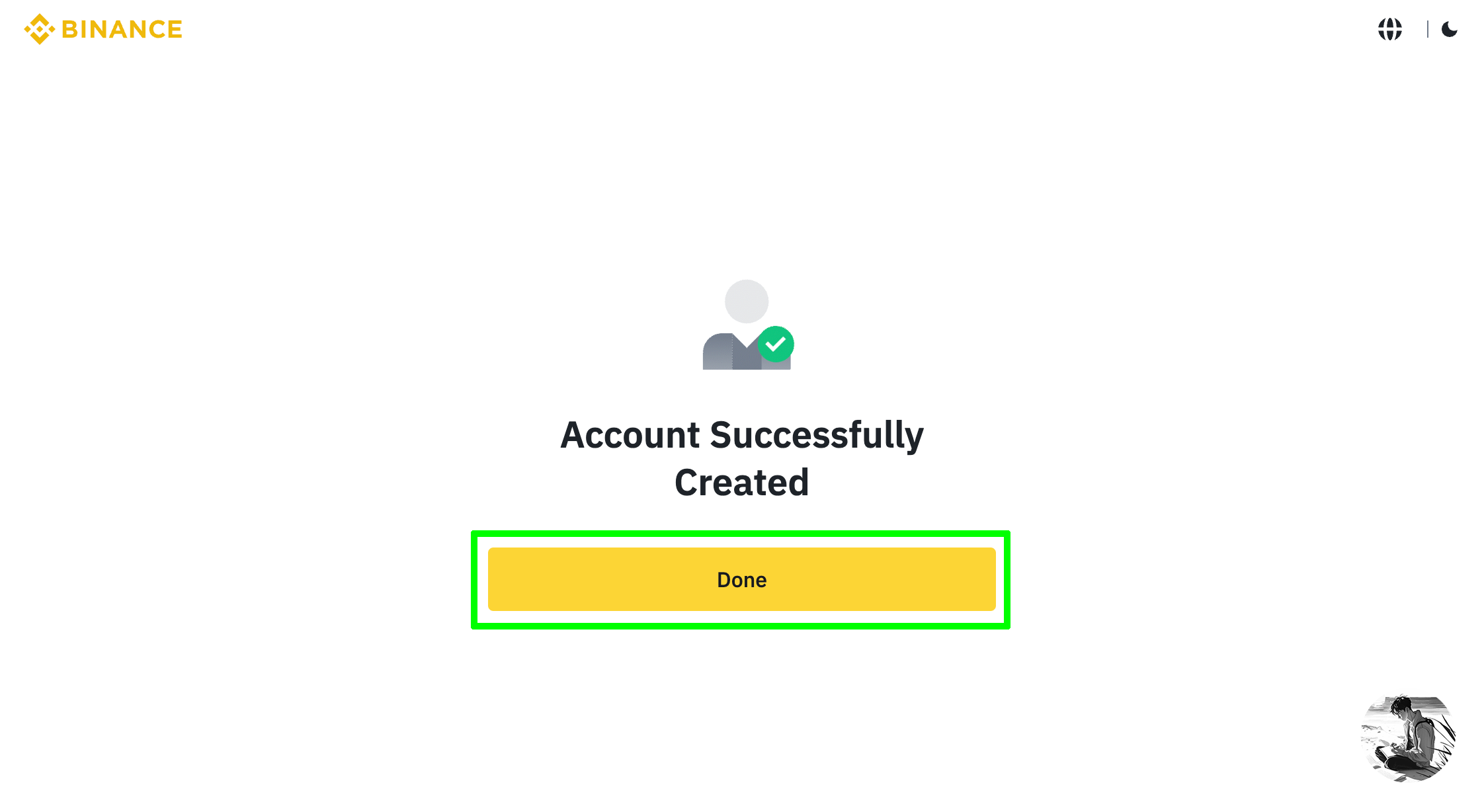
6. 신원 인증 KYC 진행하기
계정 생성은 완료되었지만 바이낸스 거래소의 모든 기능을 사용하시려면 신원 인증 KYC를 완료하셔야 합니다.
KYC를 완료해야 하는 이유는 무엇일까요? 특금법과 트래블룰에 대해 들어보셨나요? 자금 세탁 방지와 신원 진위 확인을 위해 바이낸스 거래소를 사용하려면 업비트 및 빗썸 등과 같은 국내 거래소와 동일하게 신원 인증을 완료하셔야만 합니다.
이 과정이 귀찮을 수 있지만 암호화폐 거래소를 사용하려면 필수적인 절차기 때문에 7분 정도 시간을 내어 진행하시는 것이 좋습니다. 그럼 이제 바이낸스 신원 인증 KYC를 진행해보도록 하겠습니다.
(1) 거주 국가 선택
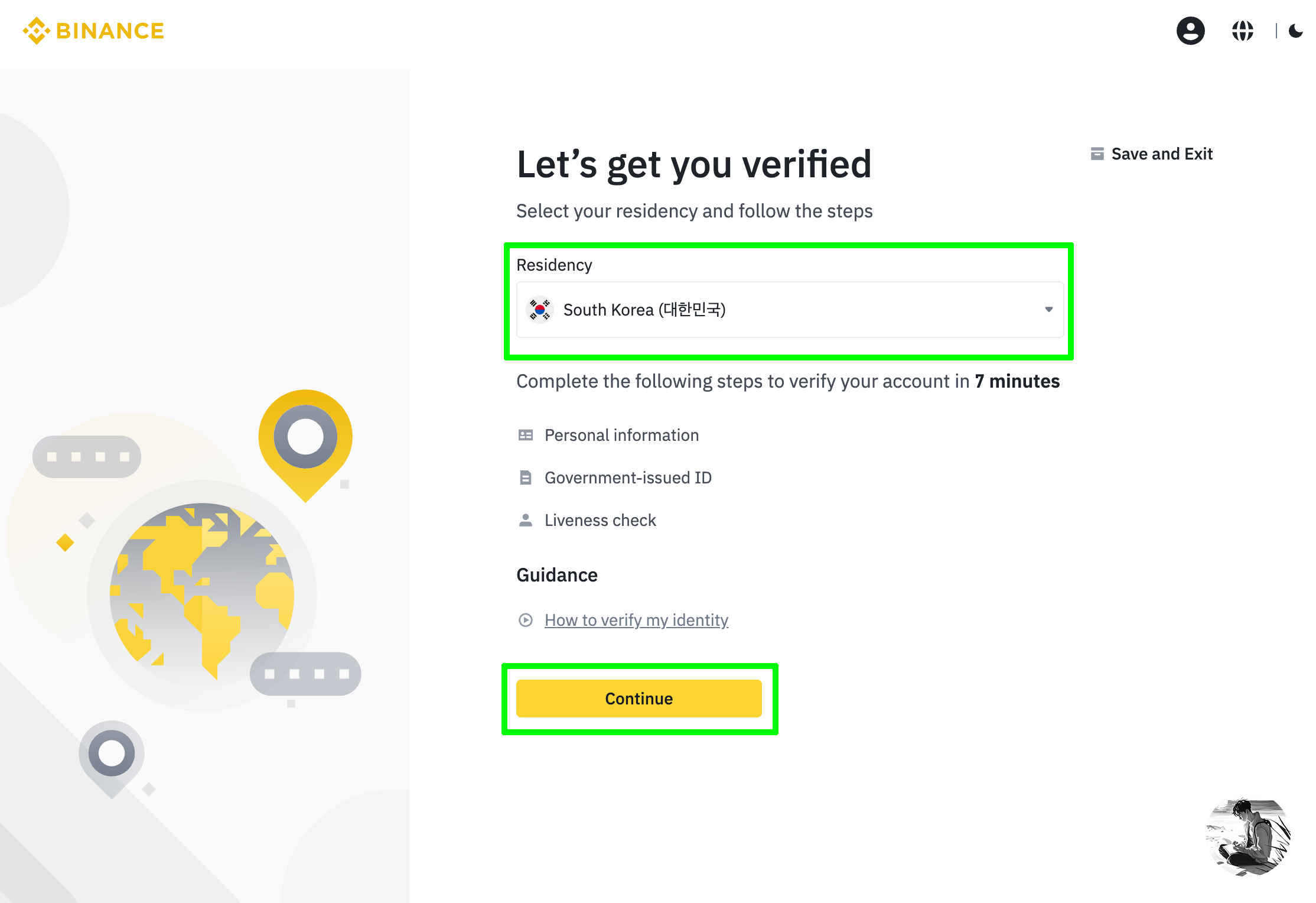
[Regidency] 탭에서 South Korea (대한민국)을 선택해주세요. 아래의 [Continue] 버튼을 눌러줍니다.
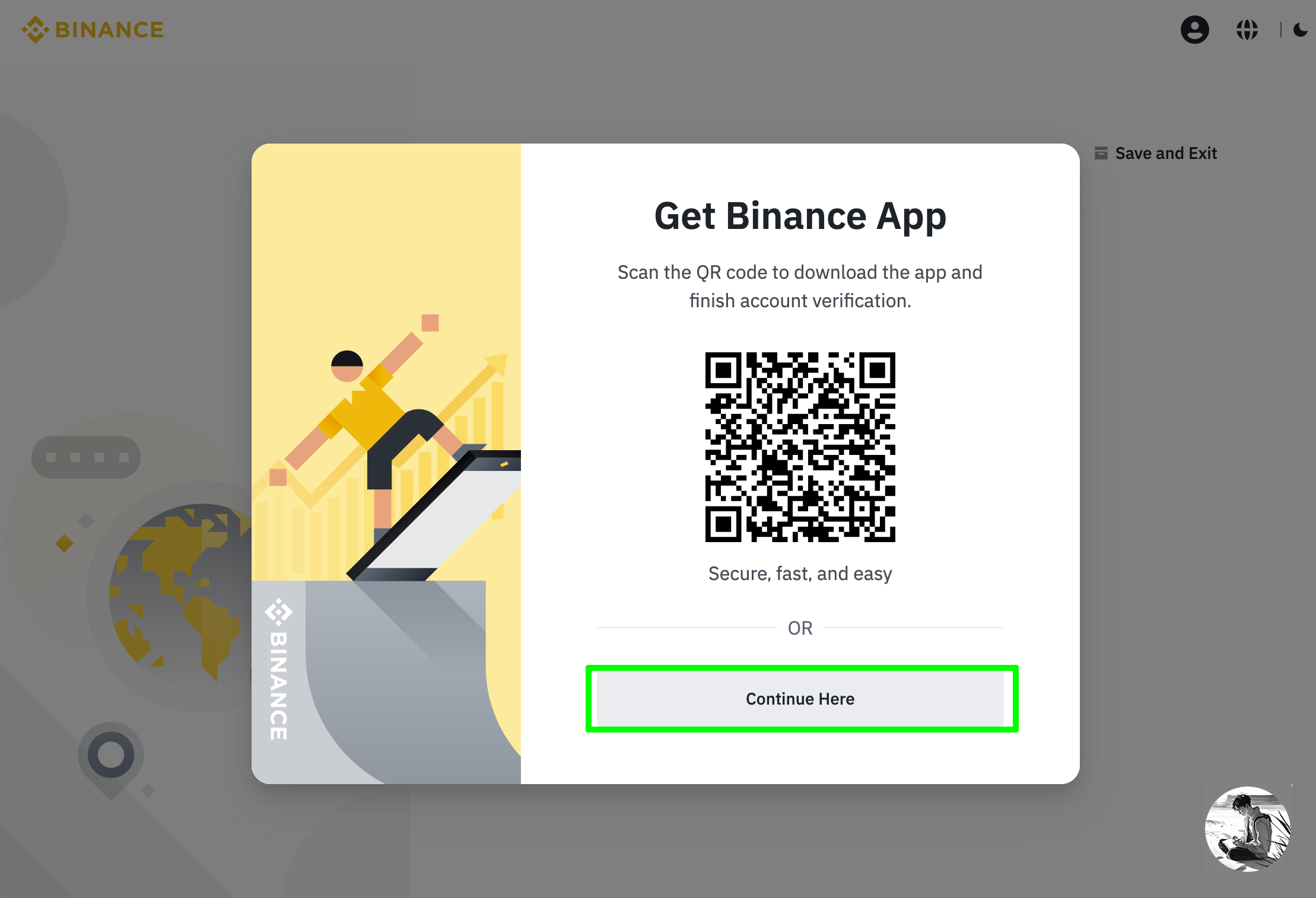
위와 같이 두 가지 옵션이 표시되는데요. 바이낸스 앱을 다운 받아서 진행하는 방법이 있고 웹에서 그대로 진행하는 방법이 있습니다.
카메라가 있는 모바일이나 노트북을 이용 중이시라면 [Continue Here] 버튼을 통해 웹에서 진행하셔도 됩니다. 카메라가 없으시다면 QR 코드를 스캔하셔서 바이낸스 앱을 설치해주세요.
저는 웹에서 진행해보겠습니다. 만약, 모바일 앱에서 진행하신다면 바이낸스 앱에 로그인하신 다음 좌측 상단의 [Account] - [Verification]으로 이동하신 다음 아래 절차를 따라해주세요.
(2) 국적 및 이름 입력
아래와 같이 국적을 선택해주세요. 저는 한국인이기 때문에 [South Korea]를 선택했습니다.
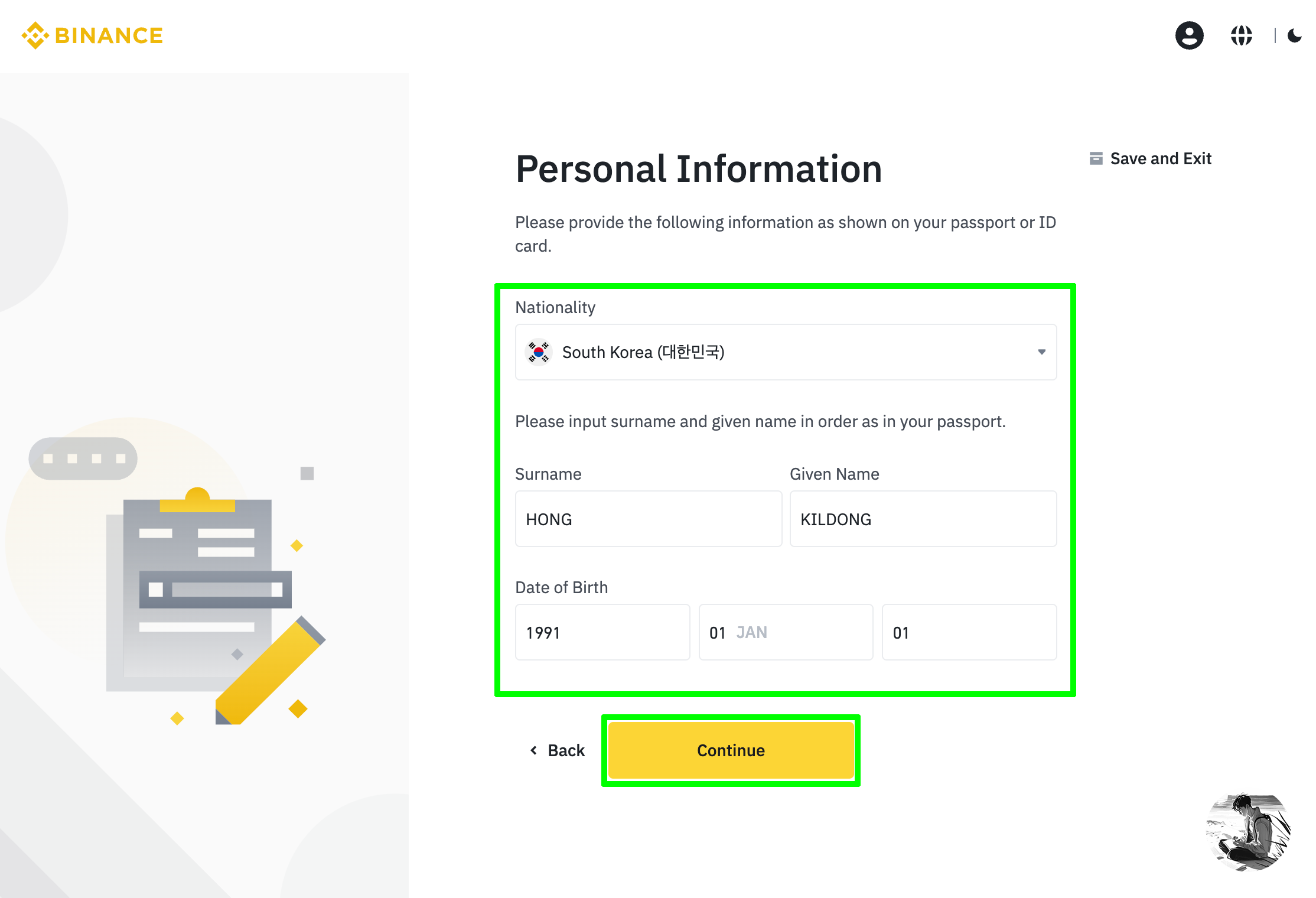
다음으로 [Surname]에는 성, [Given Name]에는 이름을 영문으로 입력해주세요.
주의하실 점은 영문 입력 시 모두 대문자로 입력하시고, 띄어쓰기 없이 입력하셔야 한다는 것입니다. 이렇게 하셔야 추후 국내 거래소 업비트로의 입출금이 원활하게 진행됩니다.
마지막으로 생년월일을 선택해주시고 [Continue] 버튼을 눌러 다음 단계로 이동합니다.
(3) 거주지 입력
거주하고 계시는 곳의 주소를 입력하실 차례입니다. 영문 주소 변환기 사이트에 접속하셔서 영문 주소를 찾아주세요.

위와 같이 [Full Address]에 지번 및 구를 입력해줍니다. [Postal Code]에는 우편번호를 입력해주시고요. [City]는 시를 입력해주시면 됩니다. [Country / Region] 부분은 자동으로 입력됩니다.
(4) 신분증 제출
이제 신분증을 제출할 차례입니다. 주민등록증, 운전면허증, 여권 등을 사용하실 수 있는데요. 저는 개인정보 노출이 가장 적은 운전면허증을 사용해서 신원 인증을 해보겠습니다.
아래와 같이 [Driver License]를 클릭하고 [Continue]를 눌러줍니다.
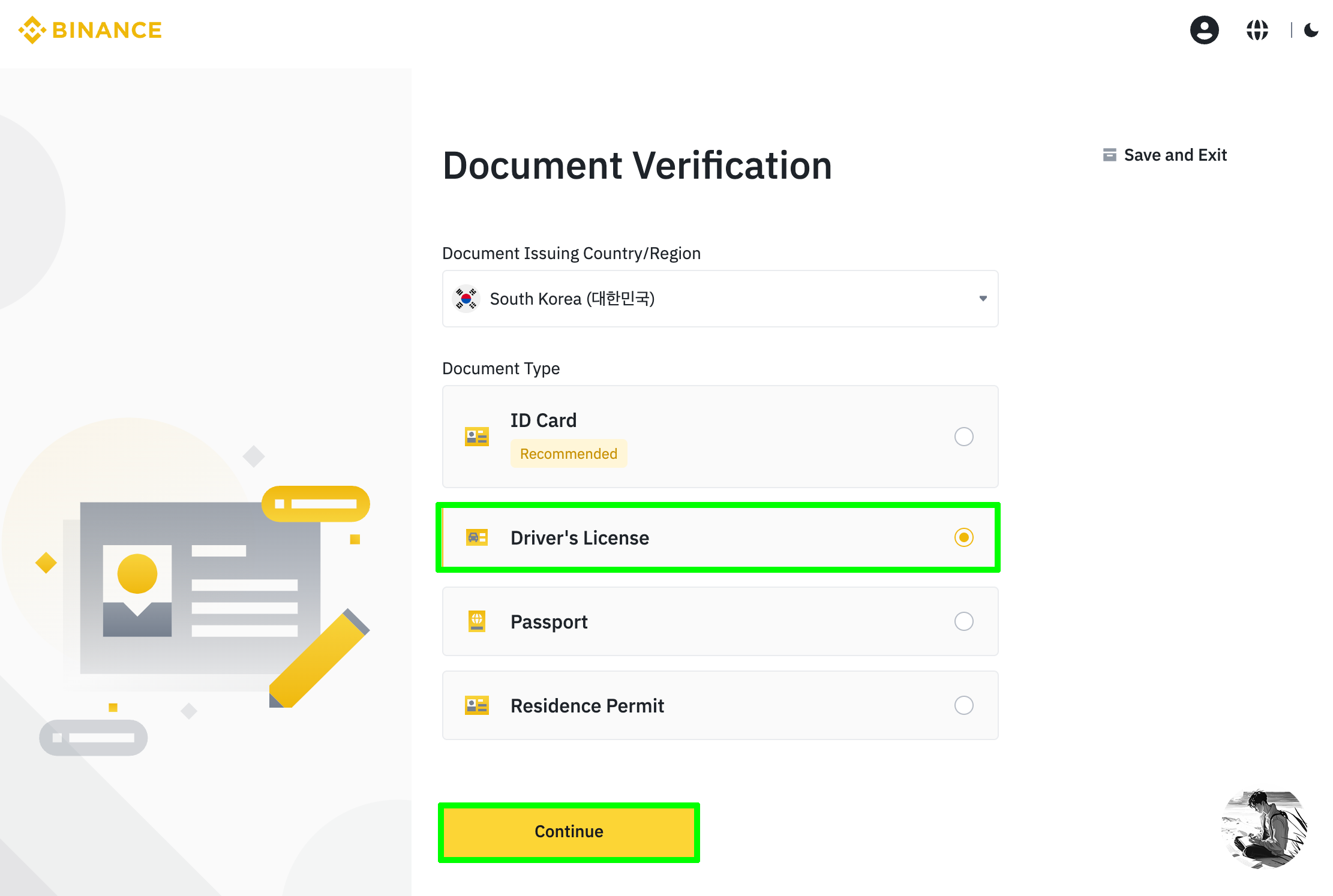
다음으로 [Take photo with Camera]와 [Verify with Binance App]이 표시됩니다. 둘 중 사용 가능하신 옵션을 선택해주세요. 저는 웹캠이 있는 노트북에서 진행 중이므로 [Take Photo with Camera]로 진행해보겠습니다.

웹캠이 활성화되면서 아래의 화면이 표시됩니다. 카메라에 신분증을 가져다 대시고 사진 촬영 버튼을 눌러주시면 됩니다.
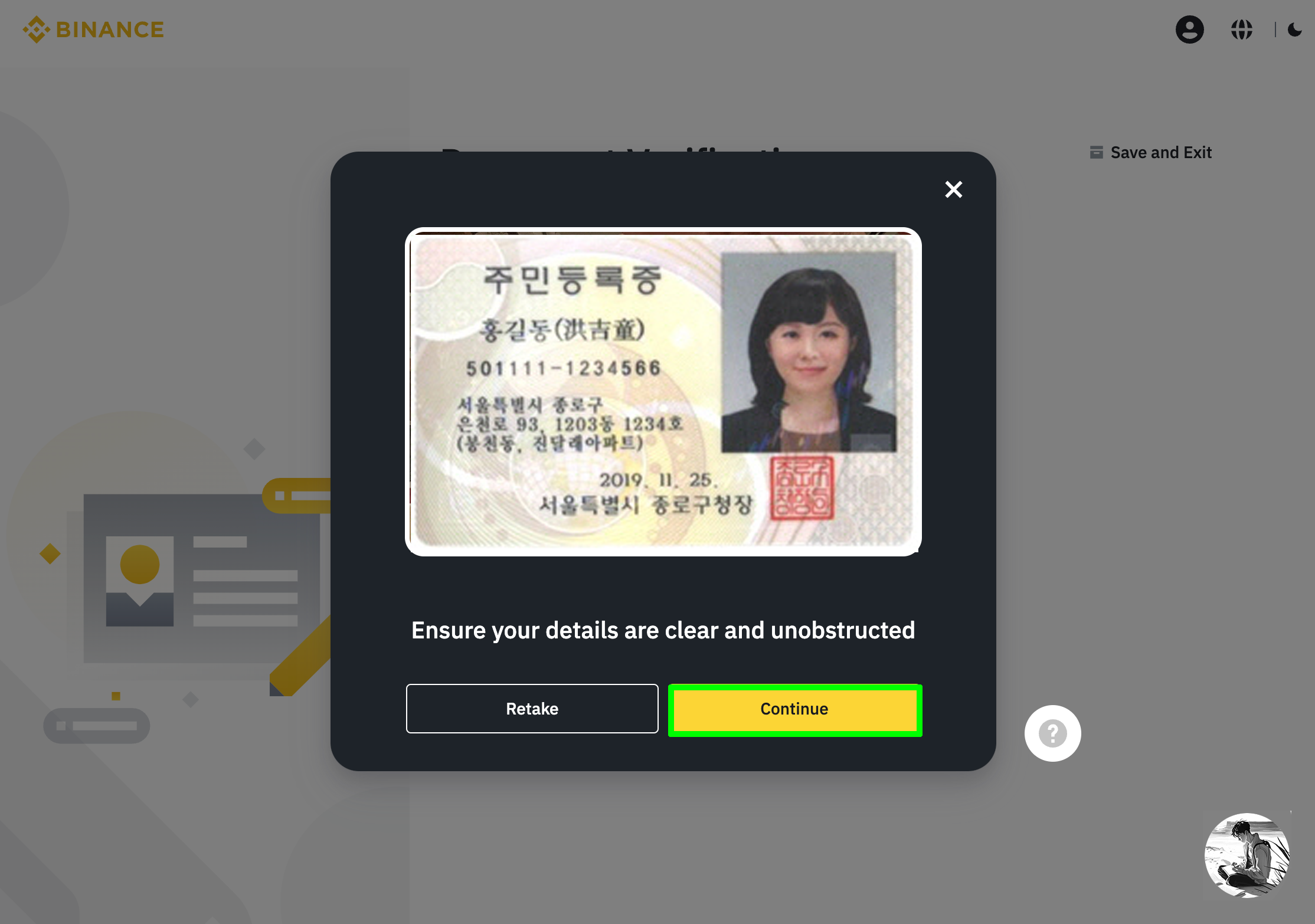
촬영된 이미지가 다시 한 번 표시됩니다. 밝은 조명 아래에서 신분증이 깨끗하게 촬영되었는지 확인해주시고 [Continue] 버튼을 눌러주세요.

(5) 생동성 체크
거의 다 됐습니다. 마지막으로 생동성 체크 [Liveness Check]를 진행해야 합니다. 바이낸스 생동성 체크는 신원 인증을 진행하는 이가 신분증을 제출하는 자와 동일한 사람인지를 확인하는 절차입니다.

참고로 생동성 체크를 하실 때는 안경이나 모자를 착용하시면 안 되며, 어둡지 않고 밝은 환경에서 진행하셔야 합니다. 준비가 됐다면 사용 가능한 디바이스를 선택하고 [I'm Ready] 버튼을 클릭해줍니다.
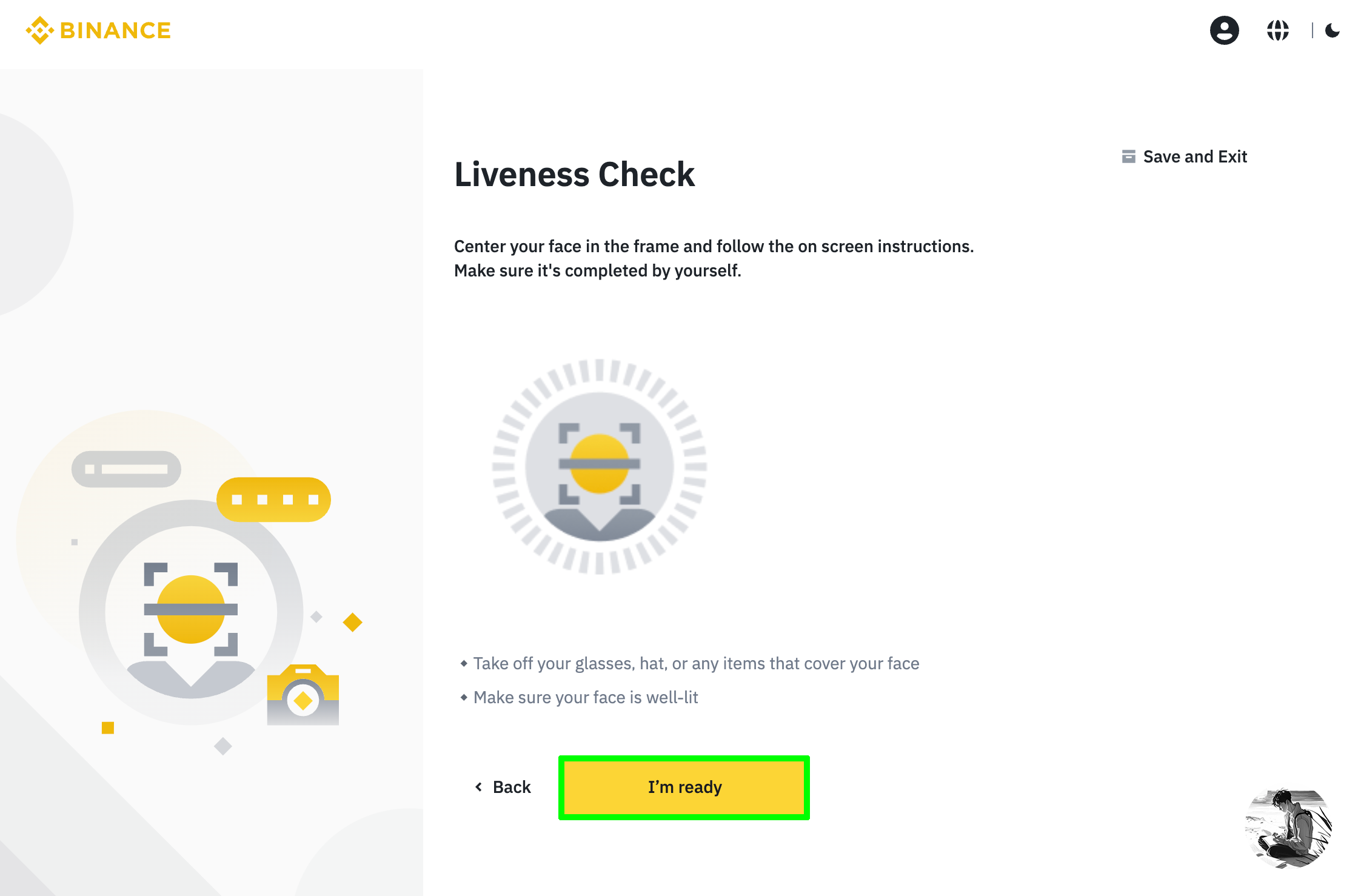
아래와 같이 화면이 표시됩니다. 지시에 맞게 얼굴을 움직여주세요.
[Nod Your Head]는 고개를 끄덕이라는 말입니다. [Shake your Head]는 머리를 좌우로 움직이라는 말입니다. [Open your mouth]는 입을 벌리라는 말입니다.

생동성 체크를 통과하면 아래와 같이 [Under Review]라는 심사 중 메시지가 표시됩니다. 이제 하루 정도가 지나면 신원 인증 결과가 통보됩니다.

만약, 생동성 체크에 실패하여 다음과 같이 [Verification Failed]라는 문구가 표시된다면 [Try Again] 버튼을 눌러 다시 진행하시면 됩니다.

7. 바이낸스 100 USDT 증정금 받는 방법
긴 여정을 마치셨네요. 이상으로 바이낸스 가입 방법에 대해 알아봤는데요. 여기까지 모두 진행하셨다면 20 USDT 바우처를 무료로 받으실 수 있습니다. 바우처를 확인해볼까요?
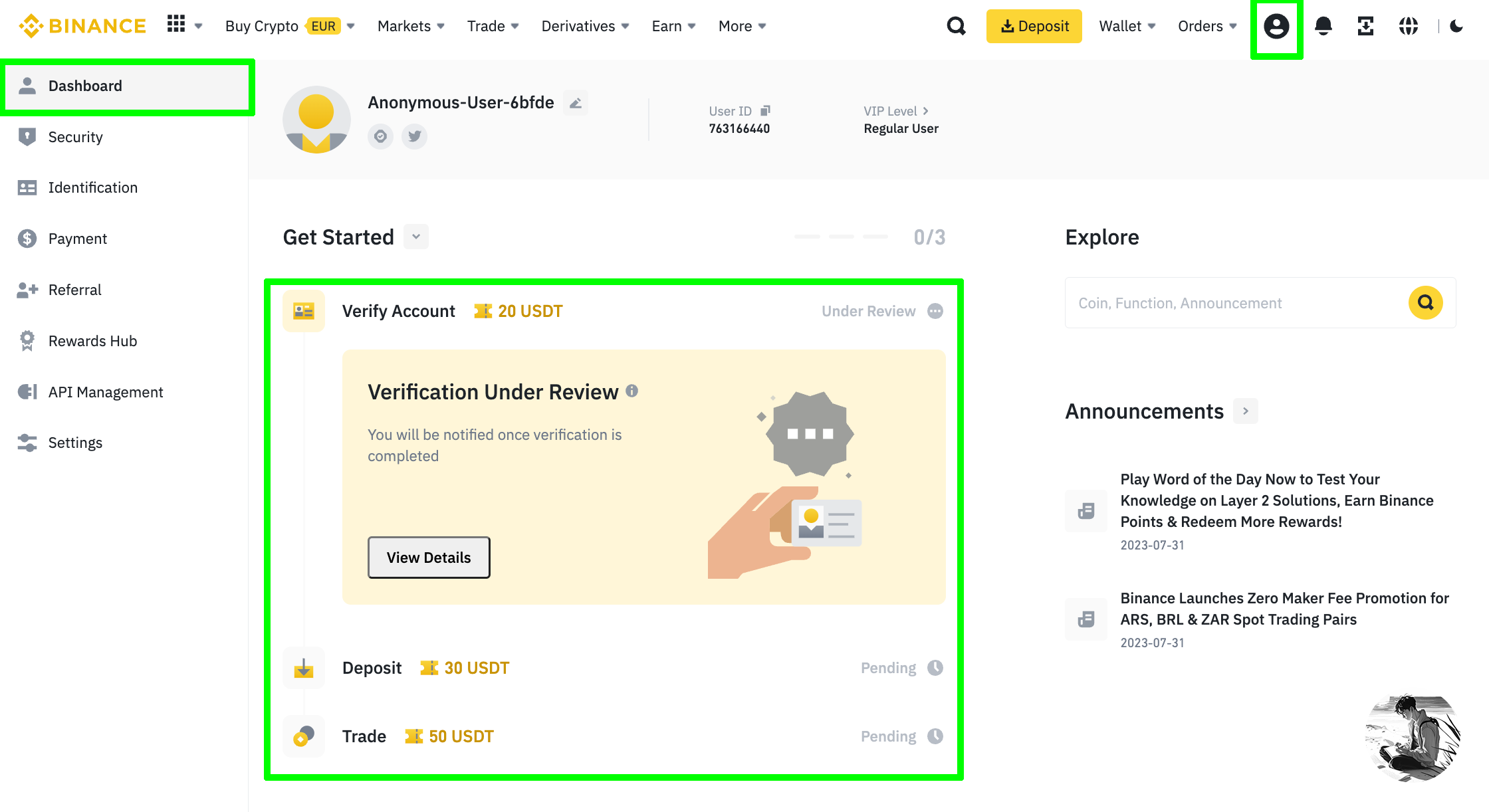
[Go to Home] 버튼을 클릭하셔서 바이낸스 거래소 홈페이지로 이동해주세요. 우측 상단의 캐릭터 모양을 클릭하신다음 [Dashboard]로 이동하시면 현재 진행 중인 절차에 대해 확인하실 수 있습니다.
계정 신원 인증 KYC 절차가 완료(Verify Account)되면 20 USDT 바우처를 받을 수 있다고 표시되어 있습니다. 또한, 입금 및 거래를 완료할 경우 추가로 80 USDT 바우처를 받아 총 100 USDT 증정금을 받으실 수 있습니다.
'기록 > 투자와 재테크' 카테고리의 다른 글
| 3년간 모은 비트코인 수익 실현 (0) | 2024.03.08 |
|---|---|
| 비상장 주식 양도소득세 계산기 🧮 (0) | 2024.02.19 |
| 비상장 주식 양도 소득세 신고 방법 (0) | 2024.02.19 |
